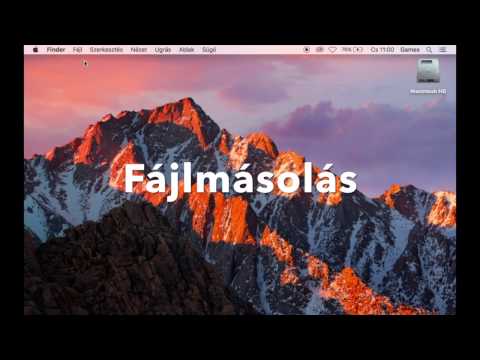Ez a wikiHow megtanítja, hogyan nézhet MP4 videofájlokat bármilyen platformon. A legtöbb számítógép, telefon és táblagép MP4 fájlokat játszik le alapértelmezett médialejátszóiban, de néha ezek a fájlok hibát jeleznek. Ha problémái vannak egy MP4 fájl lejátszásával, a VLC Media Player egy széles körben használt ingyenes alternatíva, amely képes megnyitni az MP4 fájlok többségét.
Lépések
1. módszer a 2 -ből: VLC Media Player használata számítógépen

1. lépés Kattintson duplán a fájlra a megnyitásához
Ha Windows vagy macOS operációs rendszert használ, akkor az MP4 fájl automatikusan elindul az alapértelmezett médialejátszóban (Quicktime a macOS esetén vagy a Windows Media Player Windows 10 esetén). Ha nem tudja lejátszani a fájlt ilyen módon, folytassa ezzel a módszerrel a VLC Media Player telepítéséhez.

2. lépés: Nyissa meg a VLC Media Player alkalmazást
Ha már telepítette az alkalmazást, megtalálja a Start menüben vagy az Alkalmazások mappában. A VLC egy ingyenes médialejátszó, amely támogatja a videó formátumok széles skáláját, beleértve az MP4 -et is.
Ha nem rendelkezik VLC-vel, akkor ingyenesen letöltheti a https://www.videolan.org/vlc/download-windows.html (Windows) vagy a https://www.videolan.org/vlc/download webhelyről -macosx.html (Mac esetén)

Lépés 3. Kattintson a Média fülre
Ezt a programablak tetején találja. A legördülő menüben további lehetőségek találhatók.

4. lépés Kattintson a Fájl megnyitása gombra
Megnyílik a fájlböngésző

5. lépés. Keresse meg és nyissa meg az MP4 fájlt
A videó lejátszását el kell kezdeni.
A fájlt a VLC alkalmazás ablakába is húzhatja

6. lépés. A lejátszás kezeléséhez használja a vezérlőgombokat
Ezek az ikonok a képernyő alján, amelyek szüneteltethetik, lejátszhatják, leállíthatják és visszatekerhetik a videót.
2. módszer a 2 -ből: A VLC Media Player használata telefonon vagy táblagépen

1. lépés: Koppintson az MP4 fájlra a telefonján vagy táblagépén
A legtöbb telefonnak és táblagépnek képesnek kell lennie az MP4 fájlok megnyitására sok probléma nélkül. Ha nem tudja lejátszani a fájlt, folytassa ezzel a módszerrel a VLC Player használatához.

2. lépés: Nyissa meg a VLC -t
Az alkalmazás ikonja narancssárga és fehér biztonsági kúpnak tűnik. Ha már telepítette, akkor a kezdőképernyőn, az alkalmazásfiókban vagy a kereséssel találja meg. A VLC kezeli a legtöbb videó formátum lejátszását, beleértve az MP4 -et is.
- Ha nincs VLC -je, akkor ingyenesen letöltheti a A Play Áruház vagy Alkalmazásbolt a "Videolabs" vagy a "VideoLAN" fejlesztő kínálta. Az alkalmazás neve "VLC for Android" a Google Play Áruházban, és "VLC for Mobile" az App Store -ban.
- Ha most először használja a VLC -t, akkor kezdés előtt végig kell mennie egy oktatóanyagon.

3. lépés: Koppintson a megtekinteni kívánt MP4 videóra
Amikor megnyitja az alkalmazást, megjelenik az összes videó listája.
Ha nem látja a fájlt, koppintson a ikonra ☰ menüben, és válassza a lehetőséget Könyvtárak. Látni fogja a belső tárhely mappáit és azokat a mappákat, ahol a videofájlok általában megtalálhatók. Keresse meg a fájlt, és koppintson rá a lejátszás elindításához.

4. lépés. A lejátszás kezeléséhez használja a vezérlőgombokat
Ezek az ikonok a képernyő alján, amelyek szüneteltethetik, lejátszhatják, leállíthatják és visszatekerhetik a videót.